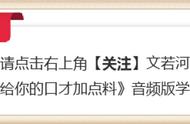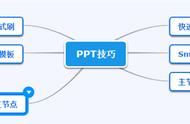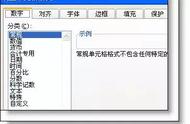方法:
选定目标单元格,单击【对齐方式】选项卡中的【合并后居中】取消合并;快捷键Ctrl G打开【定位】对话框,单击左下角的【定位条件】,打开【定位条件】对话框,选择【空值】并【确定】;输入公式=H3,并用快捷键Ctrl Enter批量填充。
四、Excel办公技巧:批量添加单位。
目的:给【月薪】的后面添加单位“元”。

方法:
选定目标单元格,快捷键Ctrl 1打开【设置单元格格式】对话框,选择【分类】中的【自定义】,在【类型】G/通用格式的后面添加:元并【确定】即可。
解读:
通过此方法添加的单位,既能满足阅读的需要,同时也能满足计算的需要,方便快捷。
五、Excel办公技巧:快速制作下拉菜单,选择输入。
目的:选择性输入性别。

方法:
1、选定目标单元格区域,【数据】-【数据验证】,打开【数据验证】对话框。
2、单击【允许】中的【序列】,并在【来源】中输入:男,女。
3、单击【确定】即可。
解读:
形式的每个字段(男,女)之间必须用英文逗号(,)分割开,否则无法正确显示哦!
六、Excel办公技巧:行、列快速转换。
目的:将【备注】列的值快速转换到同一行中。

方法:
1、复制目标单元格区域,在待转置单元格区域右键-【选择性粘贴】,打开【选择性粘贴对话框】。
2、选择右下角的【转置】并【确定】。
解读:
行内容可以转置成列内容,列内容也可以转置成行内容。